在今日数字化生活中,WiFi网络已经成为家居和工作环境中不可或缺的一部分。然而,许多人常常会忘记WiFi密码,或者在需要连接新设备时面临尴尬局面。本文将为您提供几种高效找到和查看WiFi密码的方法,帮助您轻松解决这一普遍问题。
1. 查看路由器上的密码对于大多数用户而言,最快捷的方法是在路由器本身上查看密码。许多路由器都会在其底部或背面贴上标签,标明默认的WiFi名称(SSID)与密码。这是设置网络时的初始密码,如果您未曾更改过密码,这里的信息就是您需要的。若您不知道路由器的位置,可以询问家人或同事,或查看网络布线处。
2. 在已连接设备上查找密码如果您目前的设备已经连接到WiFi网络,无需担心,您可以直接在该设备上找到密码。
2.1 Windows系统在Windows系统中,您可以进行如下操作:点击右下角的网络图标,进入“网络和互联网设置”,选择“状态”,然后在“网络和共享中心”中找到当前连接的WiFi网络。点击WiFi名称后,在“无线属性”窗口中选择“安全”选项,勾选“显示字符”,即可看到WiFi密码。
2.2 macOS系统对于macOS用户,打开“应用程序”文件夹,找到“实用工具”,并启动“钥匙串访问”。在左侧面板中选择“系统”或“登录”,在右侧找到您连接的WiFi网络,双击后勾选“显示密码”选项,输入管理员密码后即可查看。
2.3 手机设备手机用户在查看WiFi密码时可能会面临一些限制。Android设备允许您在“设置”应用中选择“网络和互联网”,点击“WiFi”,找到当前连接的网络,选择“分享”或“共享”后,通常会以二维码形式显示密码;而在iOS设备上,查看密码的方式相对复杂,通常需要借助其他设备或工具。
3. 使用命令提示符对于Windows用户,命令提示符是一个高效的工具,您可以通过简单几步找到WiFi密码。首先,在搜索栏输入“cmd”,右键点击“命令提示符”并选择“以管理员身份运行”。输入命令“netsh wlan show profiles”后,可以看到曾连接的所有WiFi网络。要查找特定网络密码,输入命令“netsh wlan show profile name="网络名称" key=clear”,结果中会显示关键内容,这即是WiFi密码。
4. 重置路由器如果您仍无法找到WiFi密码,重置路由器是一种解决方案。请注意,这一操作会清除所有当前设置,包括网络名称与密码。按住路由器上的重置按钮,通常为一个小孔,约10秒后指示灯闪烁便表示成功。重置后需重新配置路由器,这通常可以通过192.168.1.1或192.168.0.1等地址访问路由器的管理界面。
5. 使用第三方软件还有一些第三方软件可以帮助找到WiFi密码,比如WirelessKeyView和WiFiPasswordRevealer等。这些工具能够扫描网络并显示已连接的网络密码。然而,使用此类软件时请确保其来源可信,以避免潜在的安全风险。
6. 联系网络服务供应商若以上方法都无法解决问题,联系您的网络服务提供商也是可选的解决方案。他们有能力远程重置您的路由器设置和提供相关帮助。在联系时,请准备好您的账户信息以便通过身份验证。
7. 预防措施为了避免未来重新忘记WiFi密码,建议记录密码并存放在安全的位置,例如使用密码管理器或纸质记录本。同时,定期更改WiFi密码也能提升网络安全性,建议使用字符、数字和符号的组合来提升密码的复杂度。此外,考虑使用网络安全工具,及时监测网络状态以防止未授权的访问。
结论了解和掌握如何快速找到WiFi密码,不仅能有效提升个人信息安全和生活的便利性,更是一种现代科技素养。无论是通过路由器、设备查询、命令提示符,还是重置路由器,上述方法都为您提供了多种选择。在未来更为智能化的社会环境中,面对各种技术挑战,灵活运用工具以解决生活中的小问题也将极大地提升我们的生活质量。希望本文能助您一臂之力,让您的网络生活更加便利与安全。返回搜狐,查看更多